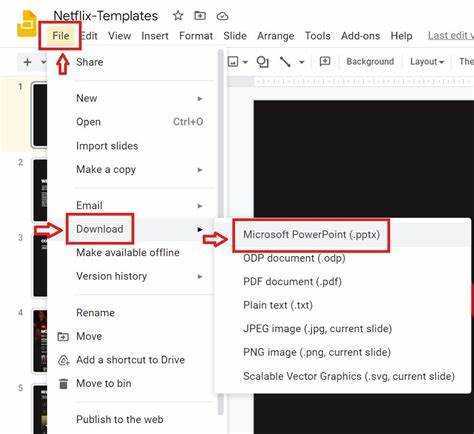
Mūsdienu darbavietās tiek izmantots vairāk tehnoloģiju, tāpēc ir svarīgi viegli pārsūtīt failus dažādās platformās. Viens no uzdevumiem ir Google prezentāciju pārsūtīšana uz Microsoft PowerPoint. Šeit mēs apskatīsim, kā to izdarīt ātri un labi.
Lai pārsūtītu Google prezentācijas uz Microsoft PowerPoint, varat eksportēt prezentāciju kā PowerPoint failu. Atveriet prezentāciju pakalpojumā Google prezentācijas. Noklikšķiniet uz cilnes Fails augšējā kreisajā stūrī. Nolaižamajā izvēlnē atlasiet Lejupielādēt. Izvēlieties Microsoft PowerPoint opciju, pēc tam saglabājiet failu savā datorā.
Varat arī izmantot mākoņa krātuvi, piemēram, OneDrive vai Dropbox. Augšupielādējiet savu Google prezentāciju prezentāciju šeit, pēc tam lejupielādējiet un atveriet to programmā Microsoft PowerPoint.
Darbojas arī trešo pušu konvertēšanas rīki. Tie piedāvā papildu funkcijas un pielāgošanu. Zamzar un Smallpdf ir populāras iespējas.
Pārbaudiet prezentāciju pēc tās pārsūtīšanas. Pārliecinieties, vai programmā PowerPoint attēli, teksta formatējums un pārejas tiek rādītas kā paredzēts. Ja ir kādas neatbilstības, pielāgojiet fontu izmērus un stilus.
Pārskats par Google prezentācijām un Microsoft PowerPoint
Google prezentācijas un Microsoft PowerPoint ir divi prezentācijas programmatūras rīki, kuriem ir viens un tas pats mērķis. Google prezentācijas ir tīmekļa lietotne, ko varat izmantot, lai izveidotu un rediģētu tiešsaistes prezentācijas. tomēr Microsoft PowerPoint ir darbvirsmas lietotne, kurai ir vairāk funkciju un funkciju. Apskatīsim šo divu programmu galvenos aspektus:
| Iespējas | Google prezentācijas | Microsoft PowerPoint |
|---|---|---|
| Sadarbība | Vairāki lietotāji var sadarboties reāllaikā | Ierobežotas sadarbības iespējas |
| Pieejamība | Pieejams no jebkuras interneta ierīces | Nepieciešama instalēšana ierīcē |
| Veidnes | Piedāvā vizuāli pievilcīgas veidnes | Plašas un pielāgojamas veidnes |
| Integrācija | Nemanāmi integrējas ar citām Google lietojumprogrammām | Viegli integrējams ar citām Microsoft Office programmām |
| Animācija | Animācijas pamata opcijas | Uzlaboti animācijas efekti |
Šiem instrumentiem ir arī unikālas īpašības. Google prezentācijas ļauj koplietot un rediģēt bez programmatūras lejupielādes. Tajā ir arī iebūvēti meklēšanas rīki informācijas atrašanai slaidos. No otras puses, Microsoft PowerPoint ir pārejas un vizuālie efekti. Tam pat ir prezentētāja skats, kas ļauj prezentētājam redzēt piezīmes un slaidus, auditorijai neredzot.
Šeit ir daži padomi, kā maksimāli izmantot šos rīkus.
- Izmantojiet sadarbību. Izmantojiet Google prezentācijas reāllaika sadarbības funkciju, lai strādātu ar kolēģiem. Tas palīdz strādāt komandā un novērst problēmas ar versiju.
- Pielāgojiet savas veidnes. Gan Google prezentācijās, gan Microsoft PowerPoint ir veidņu bibliotēkas. Varat tos pielāgot, lai ietaupītu laiku un padarītu slaidus vienotus.
- Izmantojiet animācijas. Microsoft PowerPoint ir uzlaboti animācijas efekti, kas var izcelt jūsu prezentācijas. Izmantojiet tos efektīvi, lai pievērstu uzmanību svarīgiem punktiem.
Google prezentācijas un Microsoft PowerPoint ir spēcīgi rīki ar savām stiprajām pusēm . Izprotot viņu iespējas un izmantojot šos ieteikumus, varat izveidot ietekmīgas prezentācijas, kas atstāj paliekošu iespaidu.
1. darbība: eksportējiet Google prezentācijas kā PowerPoint failu
Pārsūtot prezentācijas starp abām platformām, ir svarīgi eksportēt Google prezentācijas kā PowerPoint failu. Šeit ir īss ceļvedis, kā to īstenot:
- Piesakieties Google diskā un atveriet prezentāciju.
- Augšējā kreisajā stūrī noklikšķiniet uz cilnes Fails.
- Virziet kursoru virs Lejupielādēt un atlasiet Microsoft PowerPoint (.pptx).
- Parādīsies dialoglodziņš. Noklikšķiniet uz Konvertēt.
- Jūsu prezentācija tiks lejupielādēta kā .pptx fails.
Sarežģīti dizaini vai animācijas konvertēšanas laikā var mainīties vai zaudēt formatējumu. Pēc tam vēlreiz pārbaudiet un pielāgojiet slaidus programmā PowerPoint.
Tagad jūs zināt, kā eksportēt savus Google prezentācijas kā PowerPoint failu. Izmantojiet šo funkciju, lai sasniegtu plašāku auditoriju. Izmantojiet Microsoft PowerPoint un Google prezentācijas iespējas kopā. Iekļaujiet šīs zināšanas savā darbplūsmā un paceliet savas prezentācijas jaunos augstumos!
2. darbība: PowerPoint faila atvēršana un rediģēšana
- Palaidiet Microsoft PowerPoint.
- Noklikšķiniet uz Failu cilne ekrāna augšējā kreisajā stūrī.
- Izvēlieties Atvērt no nolaižamās izvēlnes.
- Atrodiet konvertētā faila atrašanās vietu.
- Veiciet dubultklikšķi uz faila, lai to atvērtu.
- Sāciet rediģēt, izmantojot PowerPoint rīkus.
- Ņemiet vērā, ka formatēšana var nebūt ideāli pārsūtīta.
- Izvairieties no sarežģītiem līdzekļiem vai fontiem, ko PowerPoint neatbalsta.
- Saglabājiet slaidus vienkāršus un tīrus, lai pāreja būtu vienmērīga.
3. darbība. PowerPoint faila saglabāšana
PowerPoint faila saglabāšana ir vienkārša. Tālāk ir norādītas darbības.
noņemiet tērzēšanu no Windows 11 uzdevumjoslas
- Klikšķis Fails Google prezentācijas augšējā kreisajā stūrī.
- Izvēlieties Lejupielādēt no nolaižamās izvēlnes.
- Izvēlieties Microsoft PowerPoint (.pptx) saglabāt.
Jūs iegūsit PowerPoint failu, ko var atvērt un rediģēt programmā PowerPoint. Un tas darbosies visās programmatūras platformās. Nekādi dati vai formatējums netiks zaudēts!
Man par to ir smieklīgs stāsts. Kādam kolēģim bija jāpārsūta sava Google prezentācijas prezentācija uz PowerPoint svarīgai klienta sapulcei. Viņi veica šīs darbības, un konversija bija ļoti gluda. Klients bija pārsteigts, un viņam nebija ne jausmas, ka tā ir Google prezentācijas prezentācija. Tas parādīja, cik svarīgi ir spēt pārsūtīt failus starp platformām – gan produktivitātei, gan profesionalitātei.
Secinājums
Visbeidzot, Google prezentāciju pārvietošana uz Microsoft PowerPoint ir vienkārša. Veicot šajā rakstā norādītās darbības, lietotāji var pārvērst savas prezentācijas un baudīt abu platformu priekšrocības.
tastatūras taustiņi nedarbojas
Pārsūtīšana starp šiem diviem populārajiem prezentācijas rīkiem nodrošina lietotājiem ērtības un elastību. Viņi var viegli koplietot savu darbu ar kolēģiem vai klientiem, kuri izmanto Microsoft PowerPoint. Tas arī palielina sasniedzamību, jo prezentācijas var redzēt dažādās operētājsistēmās.
Turklāt, pārvēršot Google prezentācijas par Microsoft PowerPoint, tiek saglabāts sākotnējās prezentācijas formatējums. Tas nodrošina, ka slaidi saglabā savu dizainu, animācijas un pārejas, kad tie tiek atvērti programmā PowerPoint.
Ir svarīgi priekšskatīt konvertēto prezentāciju programmā PowerPoint. Tas nodrošina, ka viss parādās kā paredzēts, un identificē visas formatēšanas problēmas, kas varētu būt radušās konvertēšanas laikā.
Padomi un triki netraucētam konversijas procesam
Lai nodrošinātu vienmērīgu pāreju no Google prezentācijām uz Microsoft PowerPoint, izmantojiet šos noderīgos padomus:
- Pārbaudiet multivides elementu, piemēram, attēlu, video vai audio failu, saderību ar PowerPoint.
- Izmantojiet standarta fontus, kas ir pieejami abās platformās, lai novērstu formatēšanas problēmas.
- Pārskatiet līdzinājumu, atstarpes un animācijas, lai saglabātu vizuālo konsekvenci.
Varat arī izmēģināt tiešsaistes pārveidotājus vai spraudņus, lai ātri pārsūtītu prezentāciju. Interesanti, ka šo rīku izstrāde tika uztverta skeptiski. Cilvēki šaubījās par to efektivitāti dizaina un pāreju saglabāšanā. Tomēr tehnoloģiju attīstība pierādīja, ka šīs šaubas ir nepareizas. Konversijas procesi laika gaitā ir uzlabojušies, pateicoties nepārtrauktai inovācijai. Ņemiet vērā šos padomus, lai pārveidošana būtu bez problēmām!
Bieži sastopamu problēmu novēršana
Nav nekas neparasts, ja Google prezentācijas tiek pārslēgtas uz Microsoft PowerPoint. Šeit ir dažas izplatītas grūtības, ar kurām jūs varētu saskarties:
- Saderība: Pārbaudiet, vai jūsu Google prezentācijas un Microsoft PowerPoint versijas ir atjauninātas, lai izvairītos no saderības problēmām.
- Formatēšana: Dažreiz konvertēšanas laikā var mainīties slaidu formatējums. Pēc pārsūtīšanas vēlreiz pārbaudiet formatējumu un veiciet visas nepieciešamās izmaiņas.
- Iegultais saturs: Tādas lietas kā video vai audio faili var nebūt viegli pārvietot no Google prezentācijas uz PowerPoint. Pārbaudiet, vai tie ir jāpievieno atkārtoti manuāli.
- Trūkst fontu: Ja kāds jūsu Google prezentācijā izmantotais fonts nav pieejams programmā PowerPoint, tas var tikt aizstāts ar noklusējuma fontu. Noteikti pārbaudiet un atjauniniet fonta iestatījumus.
Turklāt pievērsiet uzmanību visām īpašajām detaļām par animācijām vai pārejām, jo tās var darboties savādāk programmā PowerPoint, salīdzinot ar Google prezentācijām.
Lai garantētu vienmērīgu Google prezentāciju pārsūtīšanu uz Microsoft PowerPoint, rūpīgi izpētiet šos problēmu novēršanas punktus. Nepalaidiet garām perfektu prezentāciju, efektīvi pārvarot šos izaicinājumus.
Papildu apsvērumi un alternatīvas
Padomājiet par tiešsaistes konvertēšanas rīku izmantošanu, lai pārsūtītu savus Google prezentācijas uz Microsoft PowerPoint. Bieži vien tas ir vienkāršs un efektīvs veids, kam nav nepieciešama papildu programmatūra.
Slaidu manuāla atjaunošana programmā PowerPoint ir laikietilpīga, taču tā sniedz jums pilnīgu kontroli pār katra slaida noformējumu un formatējumu.
Lieliska iespēja ir arī Google prezentāciju un PowerPoint integrēšana savā darbplūsmā, izmantojot mākoņkrātuves pakalpojumus, piemēram, Google disku vai OneDrive. Tādā veidā komandas locekļi var sadarboties bez saderības problēmām.
Ir vērts apsvērt tādas prezentācijas platformas izvēli, kas atbalsta gan Google prezentācijas, gan PowerPoint, ja tas ir sadarbības projekts.
Atcerieties faila lielumu. Attēlu saspiešana vai nevajadzīgu elementu noņemšana var samazināt prezentācijas lielumu, padarot to vieglāku pārsūtīšanu starp platformām.
Profesionāla dizainera vai ārštata darbinieka nolīgšana prezentācijas noformēšanai ir alternatīva, par ko padomāt, ja laiks ir ierobežots. Tie var palīdzēt atvieglot pārsūtīšanu no Google prezentācijām uz PowerPoint.
Ņemiet vērā Google prezentācijā izmantotās animācijas un pārejas. Lai pārsūtītu šos efektus, programmā PowerPoint var būt nepieciešamas vairākas darbības vai pielāgojumi, lai iegūtu paredzēto vizuālo pieredzi.
Šo alternatīvu apsvēršana var palīdzēt izvēlēties pareizo metodi, pamatojoties uz jūsu vajadzībām, lai jūs varētu nodrošināt vienmērīgu pārsūtīšanu no Google prezentācijām uz Microsoft PowerPoint.
Atsauces un resursi
Google atbalsts ir detalizēti norādījumi par Google prezentāciju pārsūtīšanu uz Microsoft PowerPoint.
Microsoft Office atbalsts sniedz arī norādījumus par failu importēšanu no dažādiem formātiem, tostarp Google prezentācijas.
YouTube apmācības parādīt, kā pārvērst Google prezentācijas par Microsoft PowerPoint.
Quora un Reddit ir lietotāji, kas koplieto risinājumus slaidu pārsūtīšanai starp platformām.
Udemy un Linda piedāvāt kursus par PowerPoint prasmju apgūšanu, piemēram, failu konvertēšanu.
Sazinieties ar sociālo mediju grupām, kas veltītas prezentācijām un programmatūras lietojumprogrammām, lai saņemtu padomus.
Turklāt emuāri, raksti un e-grāmatas specializējas šīs tēmas apspriešanā.
kā aizsargāt Word failu ar paroli
Pētījums, ko veica SlideModel.com konstatēja, ka 74% profesionāļu dod priekšroku PowerPoint lietošanai .














